Kysymys
Ongelma: Kuinka poistaa BitLord Windowsissa?
Minulla on ongelmia BitLordin poistamisen kanssa. Luulen, että olen poistanut joitain tähän ohjelmaan liittyviä tiedostoja, mutta en kaikkia, ja nyt olen hämmentynyt. Voitko tarjota yksityiskohtaisen BitLord-asennuksen poisto-opetuksen, kiitos?
Ratkaistu vastaus
BitLord on torrent[1] asiakas, joka toimitetaan ilmais- ja mainostuettuna ohjelmistona Windowsille ja macOS: lle. Se julkaistiin alun perin vuonna 2004 BitCometin lisenssillä ja saavutti nopeasti suosion kevyenä ja helppokäyttöisenä torrent-latausohjelmana. Ohjelman uusin versio on kirjoitushetkellä 2.4.6.
BitLordin avulla käyttäjät voivat ladata .torrent-tiedostoja, saada tekstitykset omalla kielelläsi ja toistaa video- ja äänitiedostoja välittömästi, joten se toimii myös mediasoittimena. Siksi monet asiakasta käyttävät ihmiset voivat olla tyytyväisiä sen suorituskykyyn.
Sovellus on kuitenkin ilmainen, joten sen olemassaolo voi aiheuttaa tiettyjä turvallisuusriskejä,[2] jotta käyttäjät haluavat poistaa BitLord-asiakasohjelman. Ilmaiset sovellukset ovat joskus vaarallisia, koska ne tarjoavat mainoksia, jotka voivat olla harhaanjohtavia ja saavat käyttäjät ajattelemaan, että heidän tietokoneissaan on haittaohjelmia,[3] henkilötiedot vaarantuvat, ja vastaavia ongelmia esiintyy.
Lisäksi BitLord-sovellusta käytetään torrent-tiedostojen lataamiseen, mikä itsessään tuo merkittäviä riskejä. Torrent-tiedostoja voidaan isännöidä huijaussivustoilla tai hakkerit voivat muokata niitä, ja tiedostoon voidaan ruiskuttaa haitallista koodia. Tämä on yleinen ilmiö, kun kyse on piraattiohjelmistoista.
Siksi, jos haluat poistaa BitLord-sovelluksen, autamme sinua mielellämme sen tekemisessä.

Ensinnäkin haluamme ilmoittaa, että tämä ohjelma voidaan poistaa kahdella tavalla. Voit poistaa sen joko manuaalisesti tai automaattisesti. Automaattinen BitLord-poistovaihtoehto vaatii erikoisohjelmiston asennuksen.
Vaihe 1. Pysäytä kaikki asiaan liittyvät prosessit BitLord-asiakkaan asennuksen poistamiseksi
Jotta voit poistaa nämä tiedostot, sinun on ostettava lisensoitu versio Reimage Reimage poista ohjelmisto.
Ennen kuin yrität poistaa BitLordin asennusta, varmista, että kirjaudut tietokoneeseen järjestelmänvalvojan oikeuksilla. Muussa tapauksessa sinua pyydetään antamaan järjestelmänvalvojan salasana moniin tehtäviin (kuten poistamaan tai poistamaan ohjelmia/tiedostoja järjestelmästä).
- Kun olet kirjautunut tietokoneeseen järjestelmänvalvojan oikeuksilla, etsi BitLord-kuvake Järjestelmälokero. Napsauta kuvaketta hiiren kakkospainikkeella ja kun valikko tulee näkyviin, valitse Lopettaa vaihtoehto
- Seuraavaksi käynnistä Windowsin Tehtävienhallinta (pidä kolmea näppäintä painettuna samanaikaisesti - Ctrl+Alt+Del). Avaa sitten Prosessit -välilehti, etsi prosessiin liittyvät prosessit BitLord ja tappaa heidät yksitellen. Sinun on valittava yksi prosessi kerrallaan ja valittava Lopeta tehtävä
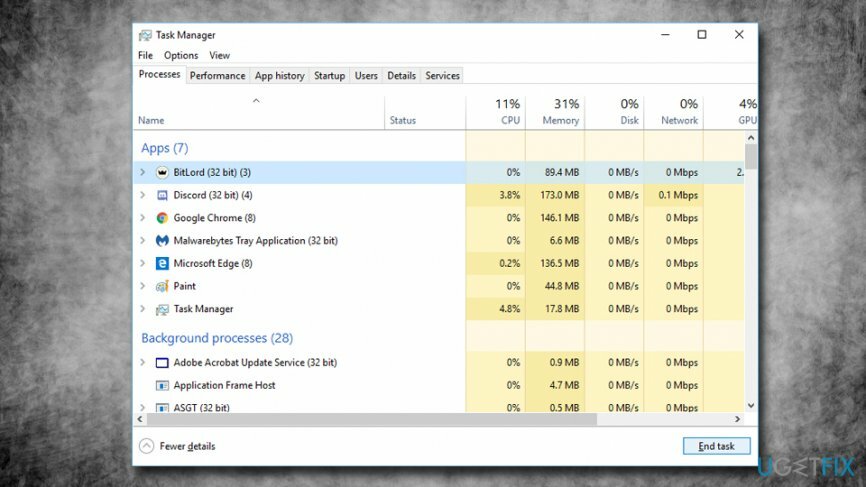
- Lehdistö alkaa painiketta ja kirjoita sisään Ohjauspaneeli. Tässä, etsi Ohjelmat > Poista ohjelman asennus -osio ja mene sinne
- Saat luettelon äskettäin asennetuista ohjelmista
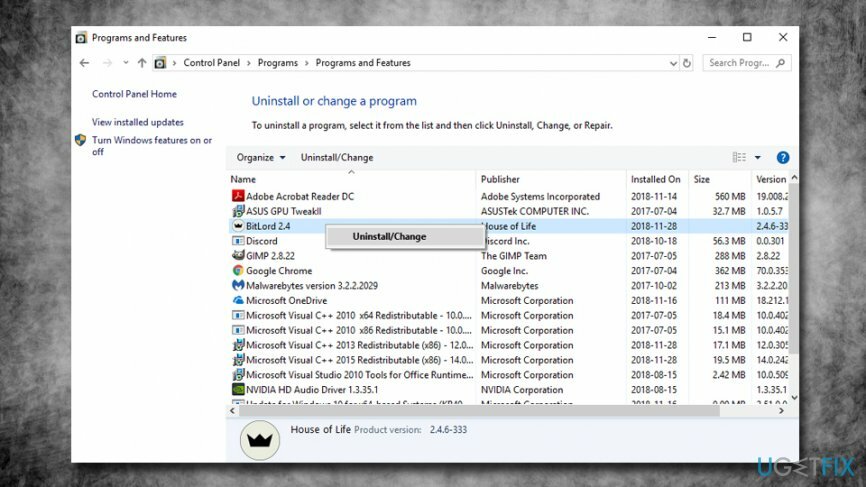
- Täältä löydät nämä ohjelmat ja poista ne: BitLord, REACHit, ja Foxit PhantomPDF Business. Valitse vain yksi ja napsauta Poista asennus. Huomaa, että kaikkia näitä ohjelmia ei välttämättä ole järjestelmässäsi (jotkut sovellukset ovat saattaneet joutua nipussa)
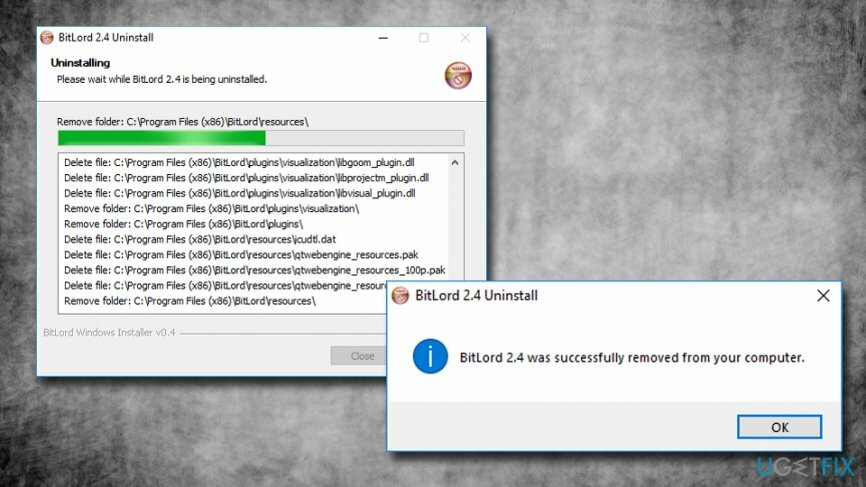
Vaihe 2 Tyhjennä Windowsin rekisteri
Jotta voit poistaa nämä tiedostot, sinun on ostettava lisensoitu versio Reimage Reimage poista ohjelmisto.
Nyt sinun on poistettava juuri poistamiisi ohjelmiin liittyvät rekisterimerkinnät. Ennen kuin jatkat, haluamme varoittaa, että Windowsin rekisterin muokkaaminen voi vahingoittaa järjestelmääsi, joten ole erittäin varovainen!
- Kirjoita regedit hakupalkkiin
- Napsauta hakuasetuksista hiiren kakkospainikkeella ja valitse Suorita järjestelmänvalvojana (Ohita tämä vaihe, jos olet jo kirjautunut sisään järjestelmänvalvojana)
- Sisään Rekisterieditori, sinun on löydettävä ja poistettava seuraava kansioluettelo (jälleen kerran. vain bitlord-rekisteri saattaa olla läsnä):
- HKEY_CURRENT_USER/Software/bitlord.com,
- HKEY_CURRENT_USER/Software/Lenovo,
- HKEY_CURRENT_USER/Software/Foxit Software
- HKEY_LOCAL_MACHINE/SOFTWARE/Foxit-ohjelmisto
- Kun olet suorittanut tämän vaiheen, siirry kohtaan Muokkaa > Etsi ja astu sisään BitLord löytää Bitlordin jäännökset. Poista ne, jos haku löytää aiheeseen liittyviä merkintöjä
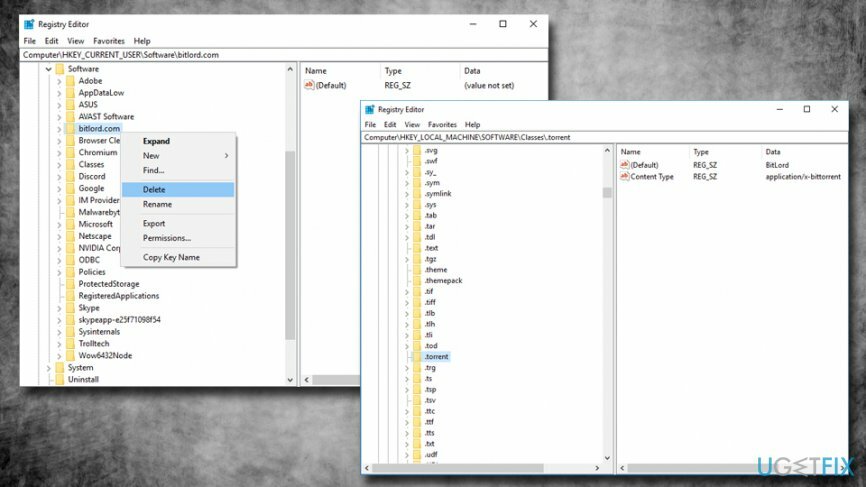
- Uudelleenkäynnistää Sinun tietokoneesi
Poista BitLord automaattisesti
Jotta voit poistaa nämä tiedostot, sinun on ostettava lisensoitu versio Reimage Reimage poista ohjelmisto.
Tietokoneohjelmien manuaalinen poistaminen voi olla vaikeaa. Vaikka BitLord-poisto ei olekaan niin monimutkaista, ei ole suositeltavaa tehdä säätöjä Windowsissa Rekisteröi manuaalisesti, koska väärät muutokset tässä järjestelmäpaneelissa voivat johtaa ongelmiin, kuten järjestelmän vakauteen ongelmia.
Vaikka järjestelmän vakausongelmat voidaan korjata ohjelmilla, kuten ReimageMac-pesukone X9, on erittäin suositeltavaa poistaa ei-toivotut ohjelmistot käyttämällä automaattisia työkaluja.
Päästä eroon ohjelmista yhdellä napsautuksella
Voit poistaa tämän ohjelman ugetfix.com-asiantuntijoiden sinulle esittämän vaiheittaisen oppaan avulla. Ajan säästämiseksi olemme valinneet myös työkalut, jotka auttavat sinua suorittamaan tämän tehtävän automaattisesti. Jos sinulla on kiire tai jos sinusta tuntuu, että sinulla ei ole tarpeeksi kokemusta ohjelman poistamiseen itse, voit käyttää näitä ratkaisuja:
Tarjous
tee se nyt!
ladatapoistoohjelmistoOnnellisuus
Takuu
tee se nyt!
ladatapoistoohjelmistoOnnellisuus
Takuu
Jos ohjelman poistaminen Reimagen avulla epäonnistui, kerro ongelmistasi tukitiimillemme. Varmista, että annat mahdollisimman paljon tietoja. Ole hyvä ja kerro meille kaikki tiedot, jotka mielestäsi meidän pitäisi tietää ongelmastasi.
Tämä patentoitu korjausprosessi käyttää 25 miljoonan komponentin tietokantaa, jotka voivat korvata käyttäjän tietokoneelta vaurioituneen tai puuttuvan tiedoston.
Vioittuneen järjestelmän korjaamiseksi sinun on ostettava lisensoitu versio Reimage haittaohjelmien poistotyökalu.

Pysyäksesi täysin nimettömänä ja estääksesi Internet-palveluntarjoajan ja hallitusta vakoilulta sinun pitäisi työllistää Yksityinen Internet-yhteys VPN. Sen avulla voit muodostaa yhteyden Internetiin samalla, kun olet täysin anonyymi salaamalla kaikki tiedot, estää jäljittäjät, mainokset ja haitallisen sisällön. Mikä tärkeintä, lopetat laittomat valvontatoimet, joita NSA ja muut valtion laitokset suorittavat selkäsi takana.
Odottamattomia tilanteita voi tapahtua milloin tahansa tietokoneen käytön aikana: se voi sammua sähkökatkon vuoksi, a Blue Screen of Death (BSoD) voi tapahtua tai satunnaisia Windows-päivityksiä voi tulla koneeseen, kun olit poissa muutamaksi pöytäkirja. Tämän seurauksena koulutehtäväsi, tärkeät asiakirjat ja muut tiedot saattavat kadota. Vastaanottaja toipua kadonneita tiedostoja, voit käyttää Data Recovery Pro – se etsii tiedostojen kopioita, jotka ovat edelleen saatavilla kiintolevylläsi, ja hakee ne nopeasti.